DFIncBackup ist ein leistungsstarkes Hilfsprogramm zur Dateisicherung für WindowsAuf diese Weise können Benutzer anpassbare Sicherungsaufgaben erstellen und gleichzeitig ausführen. Die Anwendung unterstützt lokale und Remotestandorte und kann Sicherungen in stark komprimierten und verschlüsselten ZIP-Archivcontainern erstellen, um die unbefugte Verwendung durch externe Quellen zu verhindern. Darüber hinaus bietet die Anwendung einen übermäßig einfachen Assistenten, mit dem die Anforderungen an Sicherungsaufgaben vom Benutzer erfasst werden können. Es enthält eine Reihe von Sicherungsoptionen, die vom Sicherungstyp (inkrementell und differenziell) über Quell- und Zielordner, Zeitplanoptionen, Dateikomprimierung und -verschlüsselung bis hin zu Überwachungsoptionen für Dateiänderungen reichen. Kurz gesagt, DFIncBackup bietet eine umfassende Sicherungslösung mit allen Funktionen und Optionen, die zum Erstellen von Sicherungsaufgaben gemäß den Anforderungen erforderlich sind. Weitere Details folgen nach der Pause.
Abgesehen von der Bereitstellung von vordefinierten Vorlagen für Sicherungsaufgaben, einschließlich E-Mail-Nachrichten, Archivdateien, Internetdateien, Musik und Videos, Fotos und Windows-Shell-Einstellungen, Es ermöglicht das Erstellen einer regelbasierten Dateieinbeziehungund Ausschlusslisten, um nur die erforderlichen Dateitypen aus dem Quellordner auszuwählen. Darüber hinaus können Sie mehrere Quellordner angeben, aus denen Dateien gemäß den definierten Dateimasken ausgewählt und dann am definierten Zielspeicherort gesichert werden sollen.
Für jeden Sicherungsvorlage, Sie haben die Möglichkeit, Dateimasken auszuwählen, um die Dateitypen zu definieren, die Sie sichern möchten. Zum Beispiel, wenn Sie möchten Fotos und Bilder Vorlage, werden Sie aufgefordert, die Dateitypen zu überprüfenaus der Liste, die BMP, JPG, PNG <TIF, JPEG und mehr enthält. Dies erspart Ihnen die Zeit, die Sie benötigen, um die zu sichernden Dateitypen manuell anzugeben. Die Anwendung bietet auch die Möglichkeit, eine lokale Kopie des Sicherungsarchivs zu speichern, wenn Sie Daten an einem Remotestandort oder auf einem Wechseldatenträger sichern möchten.
Auf der Hauptoberfläche werden alle Backups angezeigtAufgaben in einer Warteschlange mit Optionen zum Starten, Anhalten und Beenden des Sicherungsvorgangs, Bearbeiten der Einstellungen und Optionen für Sicherungsaufgaben, Wiederherstellen des Sicherungsarchivs und Extrahieren von Sicherungen sowie Konfigurieren der Anwendungseinstellungen. Klicken Sie auf, um eine neue Sicherungsaufgabe zu erstellen Neu und geben Sie den Namen des ein Sicherungsaufgabe.

Im ersten Schritt müssen Sie entweder eine Sicherungsvorlage oder auswählen Ausgewählte Dateitypen Möglichkeit. Sie können eine Sicherungsvorlage auswählen und den Dateityp angeben, den Sie im Zielordner sichern möchten. Wenn Sie jedoch in den manuellen Auswahlmodus wechseln, müssen Sie die Dateimasken manuell angeben.
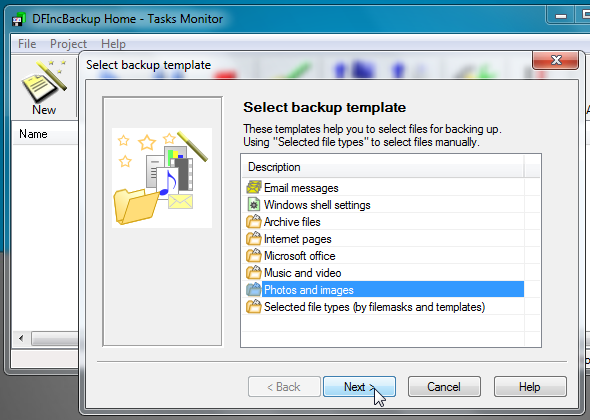
Für die folgenden Schritte muss die Quelle angegeben werdenOrdner, Zielspeicherort (lokales Laufwerk, Netzwerkspeicherort, Wechseldatenträger) und Sicherungstyp - inkrementell oder differenziell. Nach dem Festlegen des Sicherungstyps müssen Sie die Standardmethode zum Erkennen von Änderungen angeben. Damit können Sie beide überprüfen Nach Datum und Nach Inhalt Optionen zum Sichern von Dateien, sobald aVeränderung. Unterhalb des Abschnitts zur Dateiüberwachung können Sie Methoden zur Dateiarchivierung konfigurieren. Beziehen Sie geöffnete und versteckte Dateien in den Dateiarchivierungsprozess ein und wählen Sie die gewünschte Komprimierungsstufe.
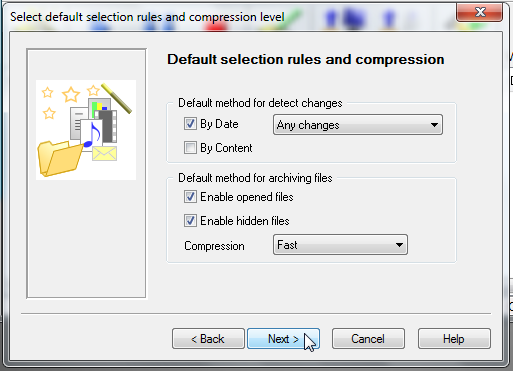
Im nächsten Schritt können Sie die Option zum geplanten Sichern aktivieren und den Sicherungsmodus für die Ausführung geplanter Sicherungsaufgaben auswählen.
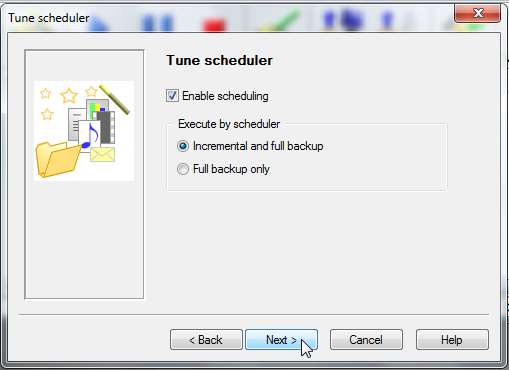
Wenn Sie die Option Sicherungszeitplan aktivieren, müssen Sie die Uhrzeit und die Tage angeben, an denen die Sicherungsaufgaben ausgeführt werden sollen.
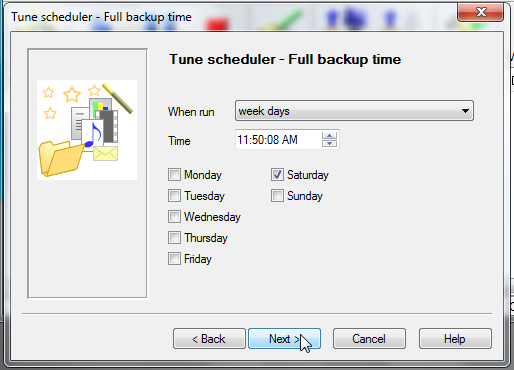
Nachdem Sie die Sicherungszeitplanoption festgelegt haben, konfigurieren Sie Fehler, Warnung und Sicherung komplett Benachrichtigungseinstellungen. Sie können diese Nachrichten auch an die angegebene E-Mail-Adresse senden. Nachdem alle erforderlichen Einstellungen konfiguriert wurden, geben Sie die Projektbeschreibungen ein und klicken Sie auf Fertig stellen, um die Details des Sicherungsauftrags an die Hauptschnittstelle zu senden.
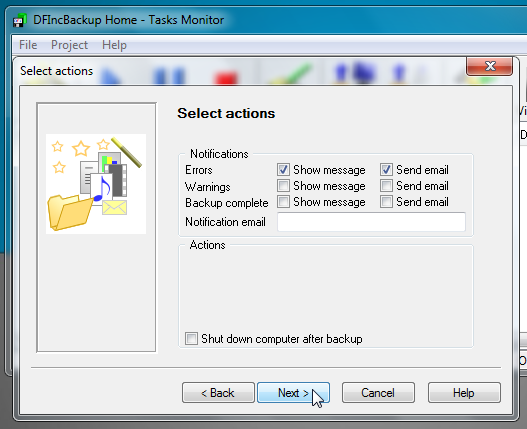
Klicken Sie in der Symbolleiste auf Start, um den Sicherungsvorgang zu starten. Sie können auch die Sicherung wiederherstellen und den gesicherten Archivcontainer extrahieren.
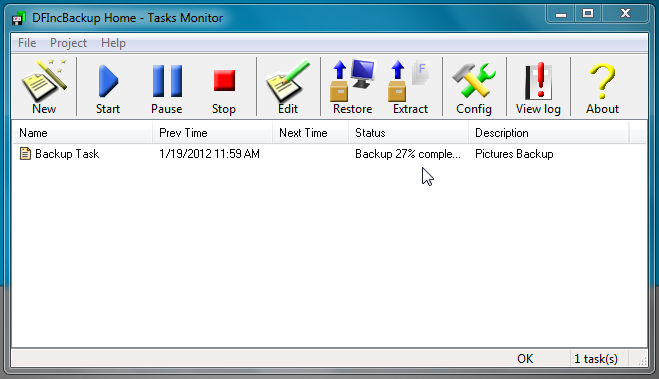
Der Konfigurationsdialog enthält nur die Anwendungspezifische Einstellungen. Sie können den Standard-Festplattenordner ändern, die Anzahl der gleichzeitig ausführbaren Sicherungsaufgaben begrenzen und die Größenbeschränkungen für Sicherungs- und Konfigurationsdateien festlegen. Das Anlaufen und Benachrichtigen Über Registerkarten können Sie die Startoptionen des Programms ändern.Einstellungen für die Ausführung von Verknüpfungen bzw. für Benachrichtigungs-E-Mails. Auf der Registerkarte Vorlage können Sie neue Vorlagen hinzufügen und vordefinierte und ausgeschlossene Dateitypen angeben. Von Laufwerke und Eingebauter CD / DVD-Brenner Tabskönnen Sie die automatische Erkennung von Festplattenlaufwerken deaktivieren Option und Benutzerdefiniert angeben Festplatten-Image-Pfad.
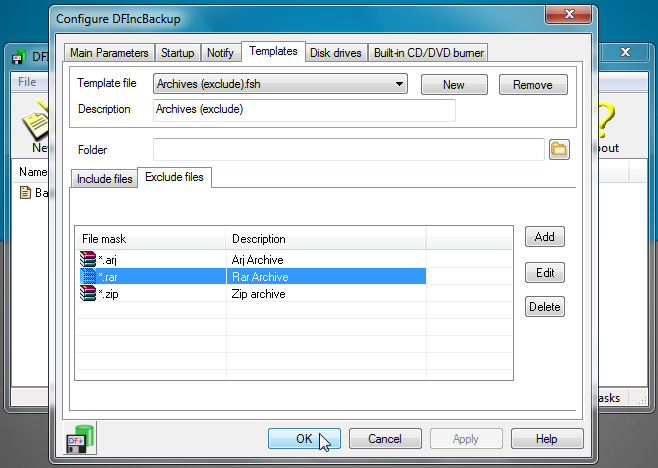
Das DFIncBackup Home (kostenlose Version) wird vollständigErfüllen Sie Ihre routinemäßigen Dateisicherungsanforderungen. Wenn Sie jedoch erweiterte Funktionen wie Befehlszeilenunterstützung, automatisches Wechseln zur nächsten Partition auf der Festplatte, Ausführen von Sicherungsaufträgen in definierter Reihenfolge, Verknüpfungen für die Ein-Klick-Sicherung, Ausführen von Aktionen vor und nach Sicherungsaufträgen möchten, können Sie ein Upgrade auf die Professional Edition durchführen. das kostet 29,95 $. Es funktioniert sowohl auf Server- als auch auf Client-Editionen von Windows.
Laden Sie DFIncBackup herunter













Bemerkungen